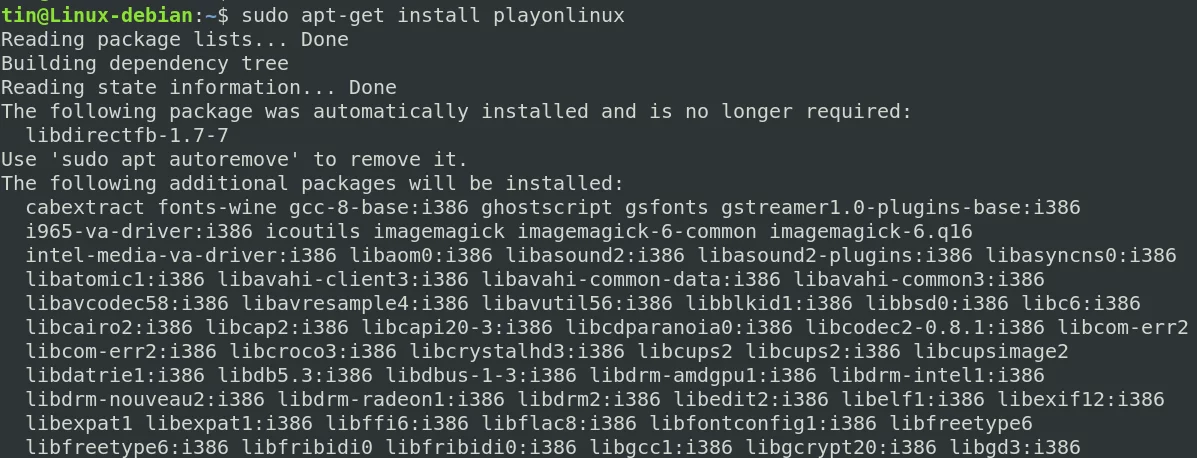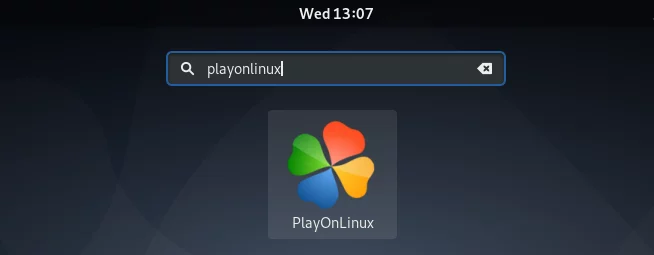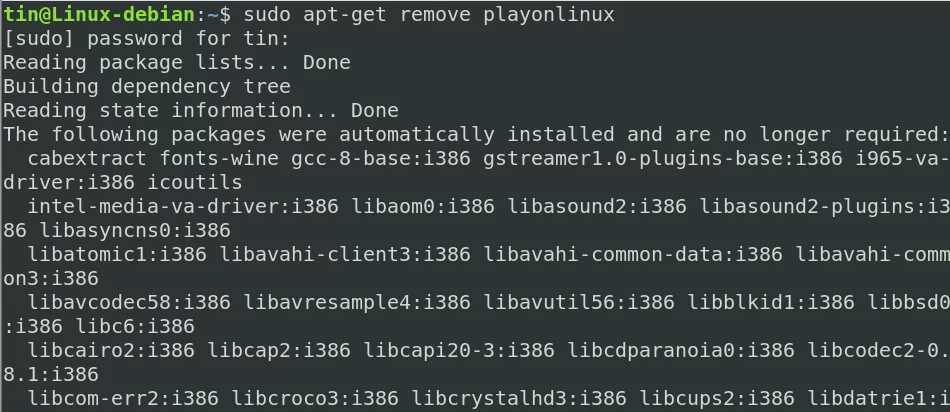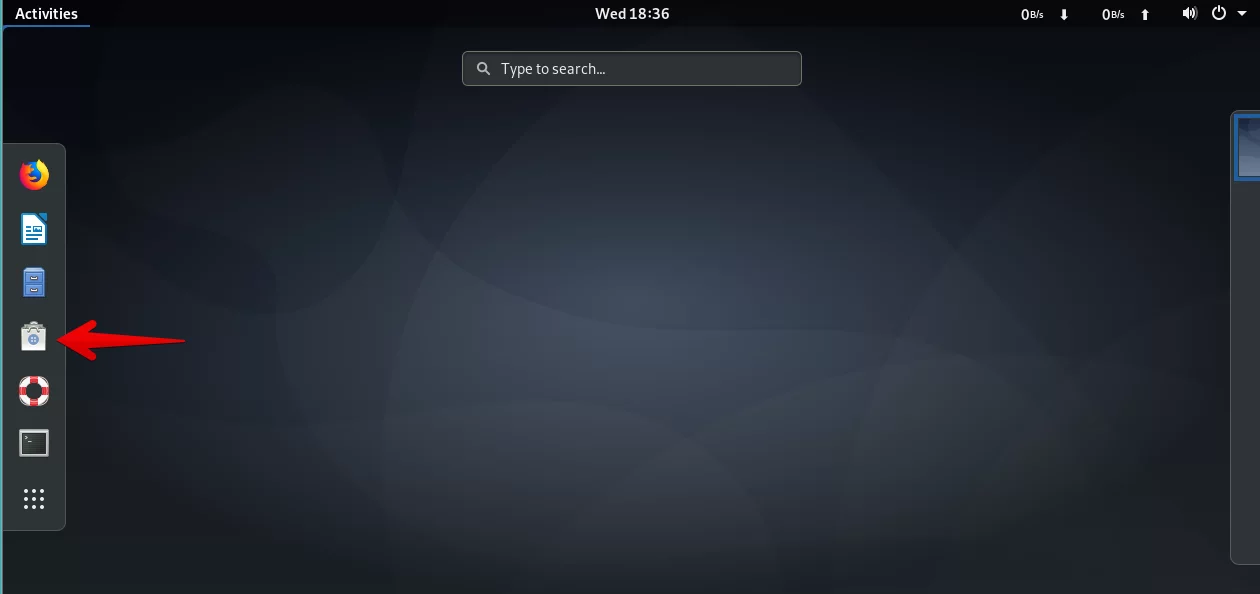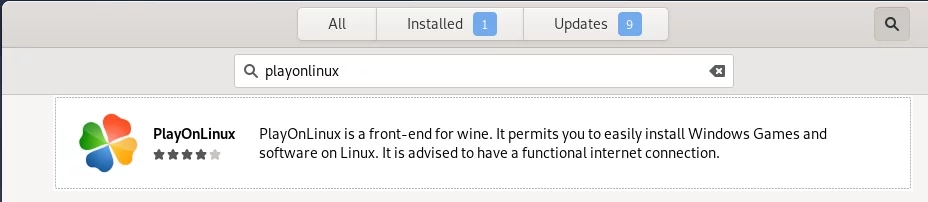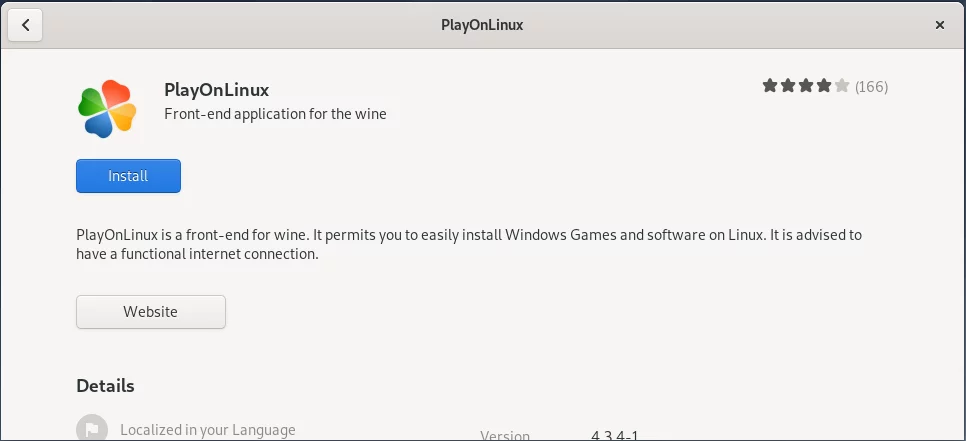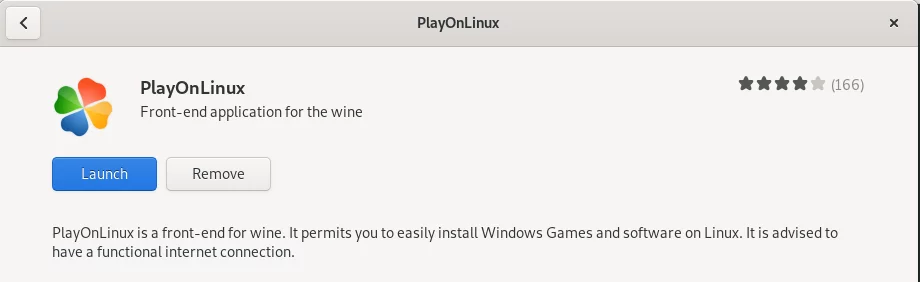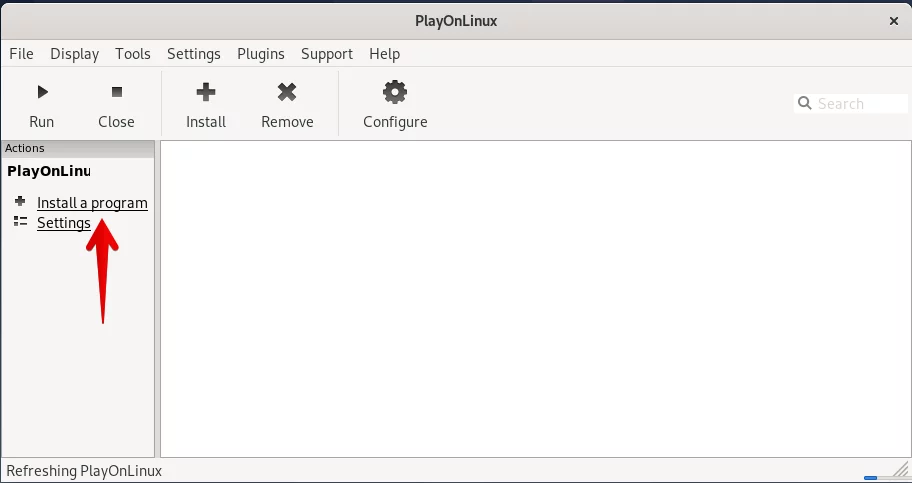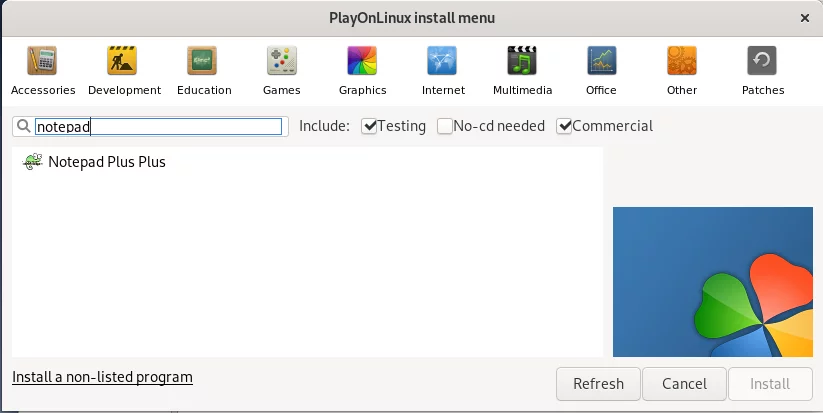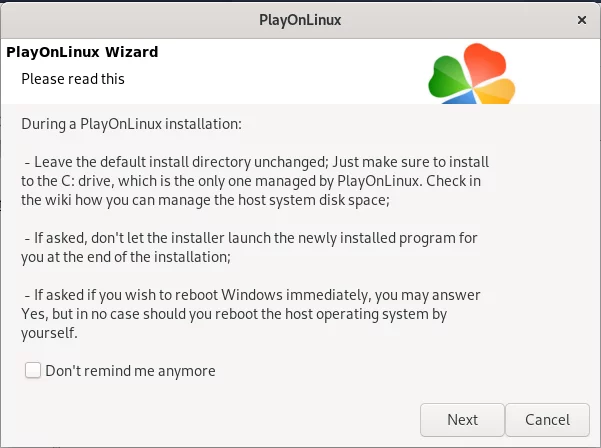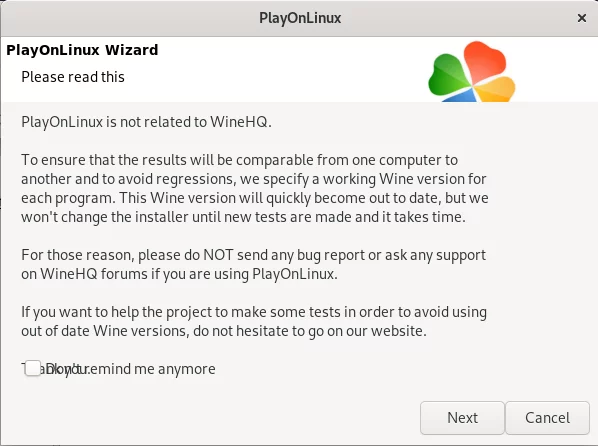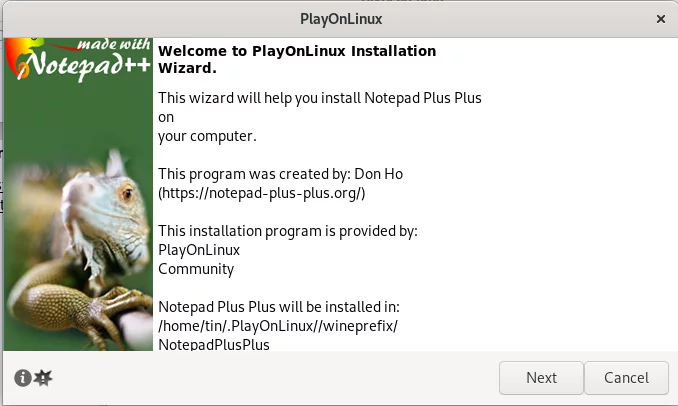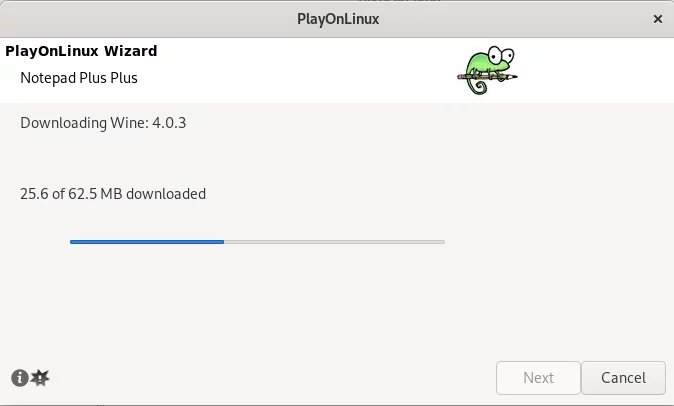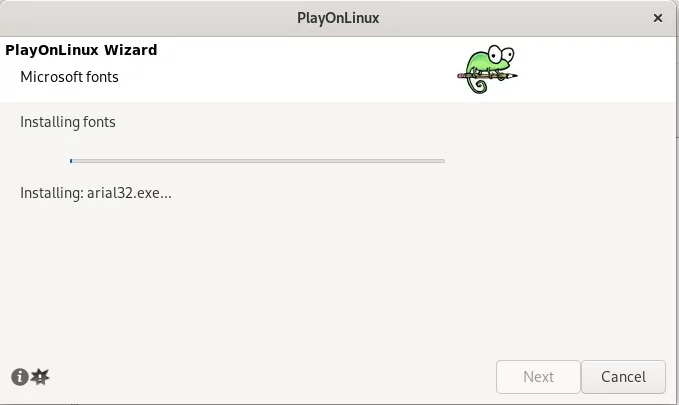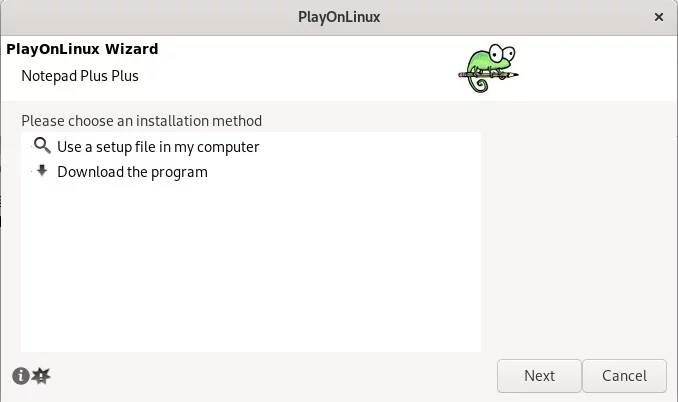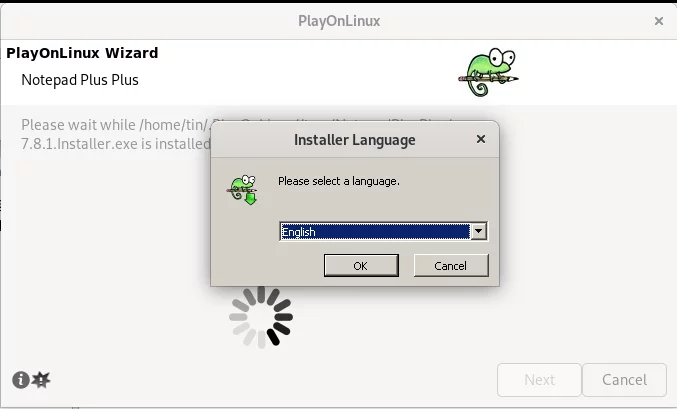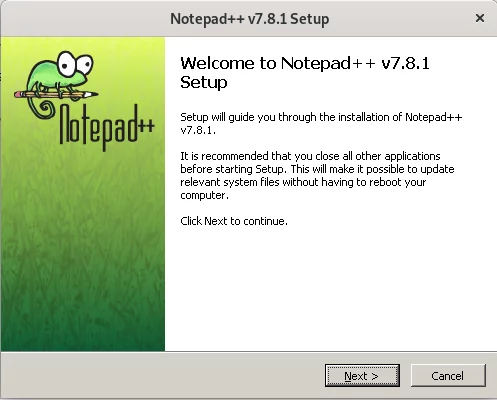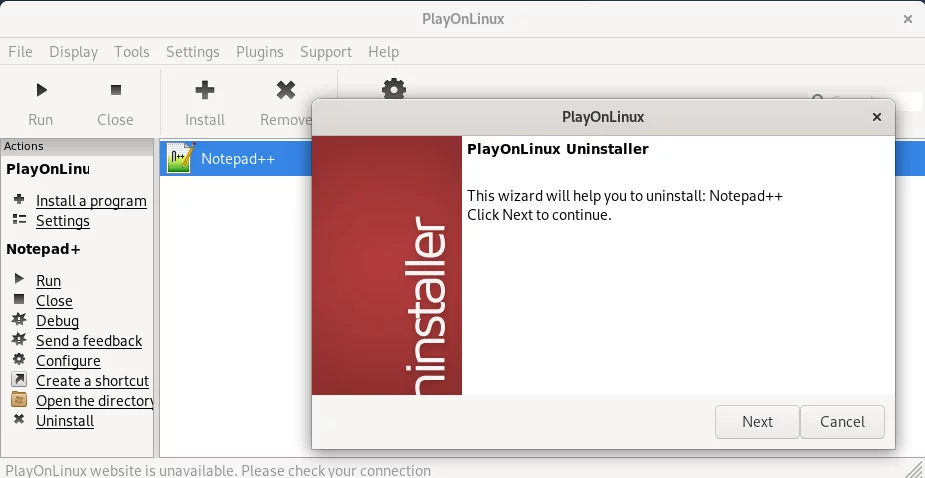如何使用 PlayOnLinux 在 Debian 10 上安装 Windows 应用程序
一些用户不喜欢 Linux,因为他们在 Linux 软件中心和存储库中找不到自己喜欢的 Windows 应用程序。尽管这个问题的解决方案是 Wine - Windows 兼容环境,可让您在 Linux 上安装 Windows 程序。但 Wine 的问题在于它是基于命令行的,对于初学者或普通 Linux 用户来说并不容易。
PlayOnLinux 是另一个应用程序,可以让您实现相同的目的,但它是基于 GUI 的。 PlayOnLinux 可以称为 Wine 应用程序的前端 UI。当我们通过 PlayOnLinux 安装任何应用程序时,它会下载并形成一个适合运行该应用程序的环境。此外,PlayOnLinux 将每个应用程序安装在与所有其他应用程序隔离的单独虚拟环境中。它确保任何一个应用程序环境都不会干扰另一应用程序环境。
在本文中,我们将了解如何使用 PlayOnLinux 在 Linux 上安装 Windows 应用程序。首先,我们将描述如何通过命令行和图形用户界面在 Debian 10 上安装 PlayOnLinux。然后,我们将描述如何使用 PlayOnLinux 安装 Windows 应用程序,即我们场景中的 Notepad plus plus。您可以按照相同的过程安装任何其他应用程序。
我们使用 Debian 10 来描述本文中提到的过程。
通过命令行安装 PlayOnLinux
大多数 Linux 发行版(包括 Debian)在其存储库中都包含 PlayOnLinux。所以我们可以在终端中使用 apt-get 命令安装它。为此,请转到桌面左上角的活动选项卡来启动终端。然后在搜索栏中输入terminal。当终端图标出现时,单击它以打开。然后在终端中执行以下命令来更新存储库。
sudo apt-get update当提示输入密码时,输入 sudo 密码。
sudo apt-get install playonlinux系统可能会通过提供Y/n选项来要求您确认。按Y确认,然后按Enter,安装将在您的系统上开始。等待一段时间,直到系统上的安装完成。
完成后,您可以在终端中运行以下命令来验证安装并检查已安装的 PlayOnLinux 的版本。
playonlinux --version启动 PlayOnLinux
要启动 PlayOnLinux,请按键盘上的超级键。然后在出现的搜索栏中输入关键字 PlayOnLinux。从搜索结果中,单击 PlayOnLinux 图标启动它。
删除 PlayOnLinux
如果您想删除通过上述方法安装的 PlayOnLinux,请在终端中以 sudo 身份运行以下命令:
sudo apt-get remove playonlinux通过软件中心安装PlayOnLinux
PlayOnLinux 也可以使用 Debian 软件中心安装。要启动软件中心,请按键盘上的超级键。在左侧边栏中,您将看到软件中心图标,如下所示。单击它即可打开。
在“软件中心”窗口中,单击搜索栏并输入playonlinux。它将列出 PlayOnLinux 软件包。单击它继续安装。
您将看到安装按钮。单击它开始安装。
安装之前,会出现身份验证对话框,输入密码并单击身份验证,系统将开始安装。安装完成后,您将看到以下屏幕。在这里,您可以单击启动按钮直接从此处启动 PlayOnLinux,或者稍后您可以从应用程序的菜单中打开 PlayOnLiunx。
通过 PlayOnLinux 安装 Notepad Plus Plus
当 PlayOnLinux 启动时,您将看到以下视图。要通过 PlayOnLinux 安装任何应用程序,请单击左侧窗格中的安装程序。
您将看到以下带有搜索栏的视图。您可以在此处输入关键字来搜索所需的应用程序。在此示例中,我们将通过 PlayOnLinux 安装 Notepad Plus Plus 应用程序。为此,我们将通过在搜索栏中输入关键字 记事本 来搜索它。从显示的结果中,单击选择该应用程序。然后单击 PlayOnLinux 窗口右下角的安装按钮。
它将打开安装向导,单击下一步开始安装过程。
单击下一步继续。
再次单击下一步。
PlayOnLinux 将在安装过程中为您的系统上的 Notepad plus 创建一个虚拟驱动器。所有 Windows 应用程序都安装在单独的虚拟驱动器中。在此步骤中,最新版本的 Wine 也将安装在您的系统上。
完成后,点击下一步。
接下来,在这一步中,它将安装 Microsoft 字体。
您可以选择使用系统上的安装文件或下载安装程序文件。我们选择了第二个选择。
将出现一个对话框供您选择语言。选择您所需的语言,然后按确定。
现在将出现以下向导。该向导非常不言自明,将引导您完成其余的安装过程。
完成后,单击完成关闭安装向导。
现在记事本 plus plus 应用程序已安装在您的系统上。您可以像在 Windows 操作系统中一样使用它。使用上述方法,您可以安装除 Notepad Plus Plus 之外的任何其他 Windows 应用程序。
启动/删除已安装的应用程序
要启动通过 PlayOnLinux 安装的任何应用程序,只需打开 PlayOnLinux,选择该应用程序并单击运行。
与卸载任何应用程序类似,选择该应用程序并单击删除。这样,卸载程序向导将出现并指导您执行应用程序删除过程。
这就是全部内容了!如果您需要在 Debian 操作系统中运行任何 Windows 应用程序,PlayOnLinux 是一个非常简单而高效的工具。您所要做的就是在系统中安装 PlayOnLinux,然后通过它,使用向导搜索并安装任何 Windows 应用程序。